Bạn muốn tạo ra sự mới mẽ, cá tính riêng trên màn hình
desktop của mình? Hãy thử sử dụng 2 phần mềm miễn phí dưới
đây.
-1-Shock Desktop 3D là phần mềm miễn phí, sẽ biến màn hình desktop và các biểu tượng thành một mặt bàn không gian 3 chiều.
Bạn có thể sử dụng chuột để kéo, di chuyển các biểu tượng
như di chuyển đồ vật. Ngoài ra, các biểu tượng có thể tác
động, va chạm lẫn nhau… khiến màn hình desktop của bạn trở nên
sinh động hơn.
Download chương trình tại đây.:
Trích:
Sau khi cài đặt và kích hoạt phần mềm, các biểu tượng
trên desktop sẽ được biến thành các mẫu vật (tương tự như các
mẫu nhựa), sắp xếp rất lộn xộn trên một không gian tương tự
như nền nhà, với 4 bức tường xung quanh. Đưa chuột vào các
biểu tượng để hiện ra tên của chúng

Bạn có thể sử dụng chuột, kéo hoặc “ném” các biểu tượng
vào nhau để thấy được sự thú vị của chương trình. Khi va chạm
vào nhau, các biểu tượng sẽ có sự tương tác, đàn hồi …
Nếu muốn sắp xếp các biểu tượng một cách có trật tự như
màn hình desktop vốn có, bạn click chuột phải trên desktop,
chọn ‘Arrange Icon’ -> ‘Auto Arrange’.

Sau khi các biểu tượng đã được sắp xếp một cách ngay ngắn,
bạn vẫn có thể kéo và di chuyển các biểu tượng đi bất kỳ
đầu trên màn hình. Để mở một file hoặc thư mục trên desktop,
bạn cũng vẫn chỉ cần phải click đôi chuột như thông thường.
Bạn có thể thay đổi biểu tượng thành các khối hộp, bằng
cách click chuột phải trên desktop, chọn ‘Icon Type’ -> ‘Cube’.
Việc “lăn” các khối hộp sẽ trông thú vị hơn so với trước

Để thay đổi hình nền của desktop, click chuột phải vào biểu
tượng chương trình nằm trên thanh công cụ, chọn Option. Tại cửa
sổ Option hiện ra tiếp theo, kích vào tab ‘Theme’ và chọn một
giao diện thích hợp ở mục ‘Theme List’. Đánh dấu vào mục
‘Automatically start with Windows’ nếu muốn phần mềm khởi động
cùng hệ thống.

Để trở lại màn hình desktop thông thường, bạn chỉ việc thoát khỏi phần mềm.
-2-Shock Desktop không tạo màn hình
3 chiều như tiện ích trên. Tiện ích này tạo ra sự độc đáo cho
màn hình desktop bằng cách sắp xếp các biểu tượng theo những
khuôn mẫu nhất định.
Download miễn phí chương trình tại đây.:
Trích:
Sau khi cài đặt và kích hoạt, biểu tượng của phần mềm sẽ
nằm dưới khay hệ thống. Mặc định, Shock Desktop sẽ làm mất đi
tên của các icon đang có ngoài desktop, điều này sẽ tiện cho
việc sắp đặt lại các biểu tượng.
Để tiến hành sắp xếp lại các icon trên desktop, click chuột
phải vào biểu tượng Shock Desktop trên taskbar, chọn ‘Desktop Icon
Layout’ rồi chọn 1 trong 3 kiểu sắp xếp sẵn có:
- Align: Sắp xếp các icon theo 4 cạnh của màn hình desktop.

- Misc: Sắp xếp các icon theo theo khuông mẫu, chẳng hạn hình trái tim, ngôi sao…

- Polygon: Sắp xếp các icon theo đường hình học, như hình thoi, tam giác...
Sau khi chọn 1 khuôn mẫu, các icon sẽ tự động di chuyển đến vị
trí được phần mềm định sẵn. Để tăng tốc độ di chuyển và sắp
xếp các icon, bạn click chuột phải vào biểu tượng Shock
Desktop, chọn Option, điều chỉnh thanh trượt của Layout Speed lên
mức tối đa và nhấn Ok.

Để các biểu tượng trên desktop trở về trạng thái ban đầu, bạn chỉ việc thoát khỏi chương trình.
Lưu ý: Mặc định, Shock Desktop sẽ làm mất đi tên của các icon,
do vậy, trước khi thoát khỏi chương trình, bạn click chuột phải
vào Shock Desktop, bỏ tùy chọn ở mục ‘Hide Desktop Icon Label’
để trả lại tên cho các biểu tượng.
Với 2 phần mềm nhỏ gọn và miễn phí, màn hình desktop của bạn đã trở nên thú vị và độc đáo hơn.
Nguồn: truongton.net
desktop của mình? Hãy thử sử dụng 2 phần mềm miễn phí dưới
đây.
-1-Shock Desktop 3D là phần mềm miễn phí, sẽ biến màn hình desktop và các biểu tượng thành một mặt bàn không gian 3 chiều.
Bạn có thể sử dụng chuột để kéo, di chuyển các biểu tượng
như di chuyển đồ vật. Ngoài ra, các biểu tượng có thể tác
động, va chạm lẫn nhau… khiến màn hình desktop của bạn trở nên
sinh động hơn.
Download chương trình tại đây.:
Trích:
| http://softbuzz.net/Windows/Desktop/...-Way-D_71.html |
Sau khi cài đặt và kích hoạt phần mềm, các biểu tượng
trên desktop sẽ được biến thành các mẫu vật (tương tự như các
mẫu nhựa), sắp xếp rất lộn xộn trên một không gian tương tự
như nền nhà, với 4 bức tường xung quanh. Đưa chuột vào các
biểu tượng để hiện ra tên của chúng

Bạn có thể sử dụng chuột, kéo hoặc “ném” các biểu tượng
vào nhau để thấy được sự thú vị của chương trình. Khi va chạm
vào nhau, các biểu tượng sẽ có sự tương tác, đàn hồi …
Nếu muốn sắp xếp các biểu tượng một cách có trật tự như
màn hình desktop vốn có, bạn click chuột phải trên desktop,
chọn ‘Arrange Icon’ -> ‘Auto Arrange’.

Sau khi các biểu tượng đã được sắp xếp một cách ngay ngắn,
bạn vẫn có thể kéo và di chuyển các biểu tượng đi bất kỳ
đầu trên màn hình. Để mở một file hoặc thư mục trên desktop,
bạn cũng vẫn chỉ cần phải click đôi chuột như thông thường.
Bạn có thể thay đổi biểu tượng thành các khối hộp, bằng
cách click chuột phải trên desktop, chọn ‘Icon Type’ -> ‘Cube’.
Việc “lăn” các khối hộp sẽ trông thú vị hơn so với trước

Để thay đổi hình nền của desktop, click chuột phải vào biểu
tượng chương trình nằm trên thanh công cụ, chọn Option. Tại cửa
sổ Option hiện ra tiếp theo, kích vào tab ‘Theme’ và chọn một
giao diện thích hợp ở mục ‘Theme List’. Đánh dấu vào mục
‘Automatically start with Windows’ nếu muốn phần mềm khởi động
cùng hệ thống.

Để trở lại màn hình desktop thông thường, bạn chỉ việc thoát khỏi phần mềm.
-2-Shock Desktop không tạo màn hình
3 chiều như tiện ích trên. Tiện ích này tạo ra sự độc đáo cho
màn hình desktop bằng cách sắp xếp các biểu tượng theo những
khuôn mẫu nhất định.
Download miễn phí chương trình tại đây.:
Trích:
| http://softbuzz.net/Windows/Desktop/...esktop_72.html |
Sau khi cài đặt và kích hoạt, biểu tượng của phần mềm sẽ
nằm dưới khay hệ thống. Mặc định, Shock Desktop sẽ làm mất đi
tên của các icon đang có ngoài desktop, điều này sẽ tiện cho
việc sắp đặt lại các biểu tượng.
Để tiến hành sắp xếp lại các icon trên desktop, click chuột
phải vào biểu tượng Shock Desktop trên taskbar, chọn ‘Desktop Icon
Layout’ rồi chọn 1 trong 3 kiểu sắp xếp sẵn có:
- Align: Sắp xếp các icon theo 4 cạnh của màn hình desktop.

- Misc: Sắp xếp các icon theo theo khuông mẫu, chẳng hạn hình trái tim, ngôi sao…

- Polygon: Sắp xếp các icon theo đường hình học, như hình thoi, tam giác...
Sau khi chọn 1 khuôn mẫu, các icon sẽ tự động di chuyển đến vị
trí được phần mềm định sẵn. Để tăng tốc độ di chuyển và sắp
xếp các icon, bạn click chuột phải vào biểu tượng Shock
Desktop, chọn Option, điều chỉnh thanh trượt của Layout Speed lên
mức tối đa và nhấn Ok.

Để các biểu tượng trên desktop trở về trạng thái ban đầu, bạn chỉ việc thoát khỏi chương trình.
Lưu ý: Mặc định, Shock Desktop sẽ làm mất đi tên của các icon,
do vậy, trước khi thoát khỏi chương trình, bạn click chuột phải
vào Shock Desktop, bỏ tùy chọn ở mục ‘Hide Desktop Icon Label’
để trả lại tên cho các biểu tượng.
Với 2 phần mềm nhỏ gọn và miễn phí, màn hình desktop của bạn đã trở nên thú vị và độc đáo hơn.
Nguồn: truongton.net

 Trang Chính
Trang Chính

 Sinh Nhật
Sinh Nhật Tham Gia
Tham Gia Thanks
Thanks